Reklaam
On raske uskuda, et Windows XP vabastati enam kui 15 aastat tagasi. Kui kasutate seda endiselt, võiksite kaaluda Windows 7 või Windows 10 versioonile üleviimist, et kasutada uusi funktsioone, olla paremini kaitstud ja saada suuremat tarkvara tuge. Näitame teile, kuidas seda hüpet teha.
Meie arvates on neid palju kaalukad põhjused Windows 10 versioonile üleviimiseks 10 mõjuvat põhjust Windows 10 versiooniuuenduseksWindows 10 on tulemas 29. juulil. Kas tasub tasuta uuendamist? Kui ootate huviga Cortana, nüüdisaegseid mänge või hübriidseadmete paremat tuge - jah, kindlasti! Ja ... Loe rohkem , kuid kas soovite liikuda Windows 10 või Windows 7 juurde, on protsess enamasti sama. Peate tagama, et teie riistvara toetab uuemat operatsioonisüsteemi (OS), varundage failid ja jätkake siis versiooniuuendusega.
Kui lõpetasite hiljuti Windows XP kasutamise, siis palun jagage oma kogemusi allpool toodud kommentaarides.
1. Kontrollige oma riistvara ühilduvust
Esimene asi, mida peate tegema, on kontrollige, kas teie riistvara ühildub
Kas teie arvuti ühildub Windows 10-ga ja kas saate seda uuendada?Windows 10 on tulekul, tõenäoliselt niipea kui juulis. Kas soovite uuendada ja kas teie süsteem on sobilik? Lühidalt, kui teie arvutis töötab Windows 8, peaks see käitama ka Windows 10. Aga... Loe rohkem . Selle jaoks pole universaalset vastust, kuna see sõltub teie süsteemi komponentidest.Nende kontrollimiseks vajutage Windowsi klahv + R sisestuse käivitamiseks Run dxdiag ja klõpsake nuppu Okei. See käivitab diagnostikavahendi, mis kirjeldab teie installitud komponente. Leiate asjakohast teavet saidil Süsteem ja Kuva vahelehed.
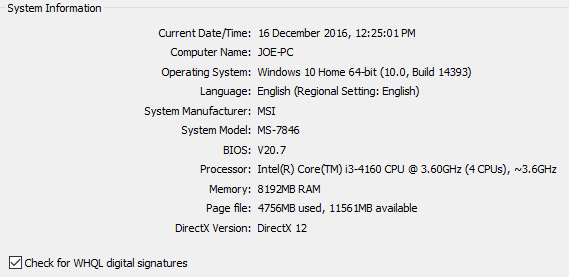
Sellega võrrelge oma praeguseid komponente arvutitega nõuded Windows 7-le või nõuded Windows 10-le. Alternatiivne meetod, kui uuendate Windows 7-le, on selle allalaadimine ja käitamine Windows 7 täiendusnõustaja. See kontrollib teie riistvara, seadmeid ja tarkvara kõigi teadaolevate ühilduvusprobleemide osas ja soovitab vastavalt. Kahjuks pole Windows 10 jaoks sellist tarkvara (kui see pärineb XP-st).
Kui teil on olnud Windows XP süsteem juba pikka aega ja te pole kunagi ühtegi osa versiooniuuendusi täiendanud, on tõenäoline, et te ei saa uuemat OS-i käitada. Otsige oma komponentide tootja veebisaidilt ja veenduge, et need pakuvad draivereid Windows 7 või 10 toetamiseks. Kui see kehtib teie kohta, tasub kaaluda uue arvuti või sülearvuti ostmist, millele on Windows 10 eelinstalleeritud.
2. Valmistage oma andmetest varukoopia
Loodetavasti teate juba kui oluline on oma andmete varundamine 5 peamist varukoopiafakti, mida peaks teadma iga Windowsi kasutajaMe ei tule teile kunagi meelde, et peaksite tegema varukoopiaid ja hoidma teie andmeid turvaliselt. Kui soovite teada, mida, kui sageli ja kuhu peaksite oma failidest varundama, on meil vastuseid otse. Loe rohkem .
Näiteks kui kolisite näiteks Windows 8-st 10-ni, võimaldab värskendusprotsess hoida teie isiklikud andmed ja programmid puutumata. Windows XP-st tulles pole see aga võimalik. Peate tegema puhta installimise, mis tähendab, et teie isikuandmeid ei säilitata. Seetõttu peate enne jätkamist oma andmed varundama.
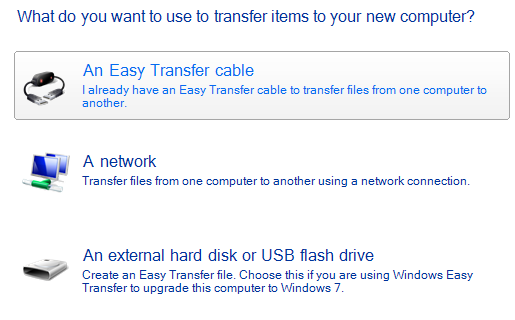
Kui kolite XP-lt 7-le, saate kasutada Windowsi lihtsa ülekande tööriist failide, fotode, muusika, e-posti, sätete ja muu kopeerimiseks. Selle tööriista käivitamisel juhendatakse teid viisardi kaudu ja küsitakse, millist meetodit soovite edastamiseks kasutada. Kui teil on varukoopia, soovitaksin kasutada välist kõvaketast või mälupulka. Seejärel saate konkreetselt valida, mida soovite edastada.
Windows 10 ei toeta lihtsa ülekande tööriista, kuid teie failide varundamine on siiski suhteliselt lihtne. Otsustage, kuhu soovite varukoopia salvestada, see võib olla füüsiline salvestusruum või pilv, ja liigutage kõik üle. Kaotate jäädavalt kõik, mida te ei varunda, nii et mõelge hoolikalt, mida soovite säilitada. Enamiku inimeste jaoks on see lihtsalt nende kasutaja kaust, mis sisaldab nende pilte, videoid ja nii edasi, kuid teil võivad olla ka konkreetsed programmifailid, mida peate hoidma. Mõelge oma brauseri järjehoidjatele, meilidele ja mängude salvestamisele.
Varundamise täieliku madala taseme saamiseks kontrollige meie viimast juhend arvuti varundamiseks ja taastamiseks.
3. Installige uus operatsioonisüsteem
Kui teate, et teie süsteem saab täiendamisega hakkama ja olete varundanud kõik, mida soovite säilitada, on aeg uus OS installida. Kui teil on ilma füüsilise meediumita Windows 7 või 10 litsentsivõtmed, peate kõigepealt alla laadima Windows 7 ISO või Windows 10 ISO. Need plaadipildid juhendavad teid oma installikandja loomisel, nii et selle kirjutamiseks vajate ketast / USB-d. Meie buutivate Windowsi installikandjate loomise juhend Kuidas teha buutivat CD / DVD / USB-d Windowsi installimiseksKas vajate Windowsi uuesti installimiseks installikandjat? Meie näpunäited näitavad teile, kuidas luua nullist ISO abil alglaaditavat CD-d, USB-d või DVD-d. Loe rohkem läheb selle kohta üksikasjalikumalt.
Kui teie installikandja on valmis või kui teil juba on jaemüügikoopia, hüppake see oma süsteemi. Nüüd peate oma arvutil ütlema, et peaksite selle meediumi käivitama. Peate arvuti taaskäivitama ja sisestama BIOS-i.

Klahv, mida vajutate BIOS-i sisenemiseks, on süsteemis erinev; peaksite seda süsteemi käivitamisel kuvama ja see on tavaliselt a Kustuta või a Funktsioon võti. Koputage seda kuni BIOS-i sisenemiseni ja muutke seejärel alglaadimisseadme prioriteeti nii, et teie installikandja oleks esimene. Selle kohta lisateabe saamiseks vaadake meie alglaadimisjärjekorra muutmise juhend Kuidas muuta arvutis alglaadimisjärjestust (nii saab USB-st käivitada)Siit saate teada, kuidas muuta arvuti alglaadimisjärjekorda. See on oluline tõrkeotsinguprobleemide lahendamisel ja seadete kohandamisel ning see on palju lihtsam kui arvate. Loe rohkem .
Kui see on lõpule viidud, suunatakse teid Windows 7 või Windows 10 installiprotsessi. Kui küsitakse, valige kindlasti asjaolu, et soovite installida uue Windowsi eksemplari, mitte versiooniuuenduse, mis ei tööta.
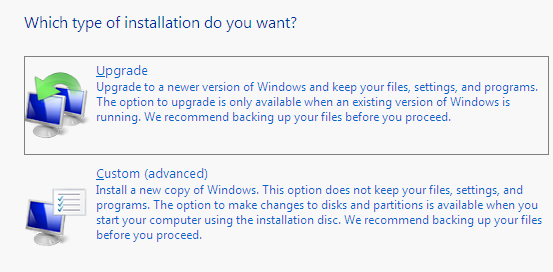
Installimise ajal palutakse teil määrata oma keel, nimi, seaded ja muu. Ole valmis kulutama aega installi lõpuleviimise ootamisele, kuna see võib võtta natuke aega. Kui see on valmis, peaks teie süsteem automaatselt taaskäivituma ja viima teid uude OS-i.
4. Taastage oma andmed ja programmid
Nüüd, kui olete oma uues läikivas OS-is, saate tagasi tuua kõik oma isiklikud andmed ja programmid. Kui kasutasite tööriista Easy Transfer, käivitage see Windows 7-s ja järgige juhiseid. Kui olete mujal varundanud, siis kopeerige need failid uude süsteemi. Saate asju hõlpsalt lohistada. Ärge unustage ka oma programme installida, mida saate teha hulgi kasutades teenust nagu Ninite Ohutum tasuta tarkvara allalaadimissaidid Windowsi jaoksPaljudes tarkvara allalaadimissaitides on pahavara. Koostasime veebisaidid, mida võite usaldada, kui vajate tasuta tarkvara allalaadimist. Loe rohkem .
Veetke aega Windows 7 või Windows 10 toimimisega tutvumiseks - need on mõlemad Windows XP suurepärased täiustused ja pakuvad teile palju uusi funktsioone, mis teile meeldivad. Kui kasutate Windows 10, oleme sellega kaetud kuidas kontrollida kõiki Windows 10 sätteid Windows 10 seadete juhend: kuidas teha kõike ja kõikeKas tunnete Windows 10 seadete rakenduse ümber? Siin on kõik, mida peate teadma. Loe rohkem ühes käepärases juhendis.
Tehtud ja tolmutatud
Ja see ongi kõik! Olete oma süsteemi Windows XP-st edukalt uuendanud versiooniks Windows 7 või 10, eemal turskest sinisest esteetikast unikaalsema ja paremini kaitstud OS-i jaoks.
Kui teil on Windows XP-st pisut puudu ja teile meeldib naeratus, oleme jäädvustatud jäljed Windows XP-st Windows 10-s Selgus 5 jälge Windows XP-st Windows 10 seesWindows 10 polnud nullist loodud. Kui vaatate tähelepanelikult, leiate jälgi Windowsi varasematest versioonidest. Näitame teile Windows XP jäänuseid, mis elasid üle 14 aasta pärast Windowsi arengut. Loe rohkem , mis näitab, et Microsoft ei ole nende Windowsi mineviku kõiki elemente täielikult sisse visanud.
Kuidas leidsite täiendusprotsessi? Miks jäite nii kaua Windows XP juurde?
Algselt kirjutas Varun Kashyap 22. oktoobril 2009.
Joe sündis klaviatuuri käes ja hakkas kohe tehnoloogiast kirjutama. Nüüd on ta täiskohaga vabakutseline kirjanik. Küsi minult Loomilt.

